利用“渐变叠加”快速P出亮丽风景照教程
摘要:效果图:photoshop教程原图,色彩很一般第一步复制一层(显然是废话了,因为已经养成习惯了),点击下面的添加图层样式按钮,弹出混合模式菜...
效果图: photoshop教程

原图,色彩很一般

第一步 复制一层(显然是废话了,因为已经养成习惯了),点击下面的添加图层样式按钮,弹出混合模式菜单,选择渐变叠加模式
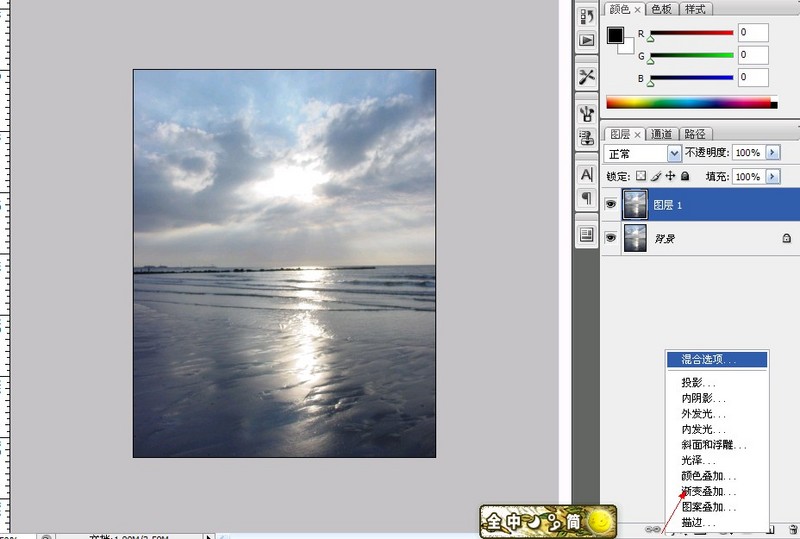
第二步 在弹出的图层样式菜单上,点选渐变叠加,混合模式为叠加,先不要点确定啊
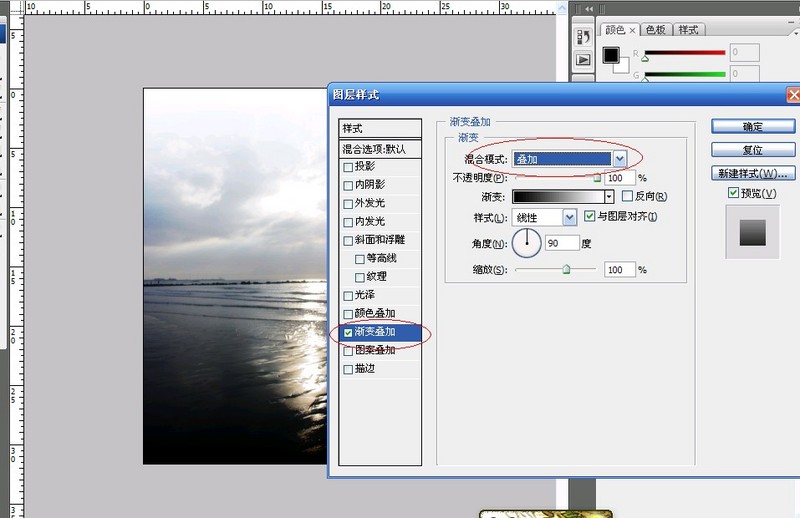
【利用“渐变叠加”快速P出亮丽风景照教程】相关文章:
下一篇:
PS利用高光素材制作绚丽的非主流人物图片
